gurukomline.com Pada sharing kali ini saya akan membahas bagaimana Cara Instal CMS Balitbang di Localhost Versi 35.2 yaitu versi asli atau bawaan dari CMS Balitbang. CMS Balitbang merupakan CMS yang khusus digunakan untuk membuat Websekolah dan tentunya CMS Balitbang ini Gratis dan bebas digunakan siapa saja.
Walaupun sudah banyak tutorial tentang instal CMS Balitbang yang bertebaran didunia maya saya akan coba menjelaskan dengan gaya saya sendiri dan mudah-mudahan dapat di pahami oleh rekan-rekan yang masih bingung cara menginstal CMS Balitbang khsusnya di Localhost.
Kalo semua sudah siap silahkan ikuti langkah-langkah Cara Instal CMS Balitbang di Localhost berikut ini:
Walaupun sudah banyak tutorial tentang instal CMS Balitbang yang bertebaran didunia maya saya akan coba menjelaskan dengan gaya saya sendiri dan mudah-mudahan dapat di pahami oleh rekan-rekan yang masih bingung cara menginstal CMS Balitbang khsusnya di Localhost.
Alat dan Bahan yang harus disiapkan
- Webserver disini saya gunakan xampp versi windows dan silahkan bisa download di link ini
Cara Download CMS Balitbang Websekolah Gratis
- Source Code CMS Balitbang, untuk cara downloadnya silahkan baca artikel
Kalo semua sudah siap silahkan ikuti langkah-langkah Cara Instal CMS Balitbang di Localhost berikut ini:
#1 Instal xampp
Untuk langkah ini saya anggap rekan-rekan sudah bisa instal xampp.
#2 Extract cms balitbang yang sudah di download
- klik kanan pada file download352 kemudian klik Extract to download352 akan muncul folder download352
- klik 2x folder download352 akan muncul folder cmsbalitbangv35
#3 Rename folder cmsbalitbangv35 menjadi cmsku
- Klik kanan folder cmsbalitbangv35 kemudian klik Rename misal diganti menjadi cmsku, untuk nama bebas.
#4 Copy folder cmsku ke folder htdocs di xampp
- Klik kanan folder cmsku -> pilih Copy
- Aktifkan folder htdocs di folder xampp
- klik kanan pilih paste
#5 Buka browser ketikan alamat localhost/cmsku
- Buka Browser dan ketikan di address bar alamat folder cms yang akan di instal contoh cmsku seperti ini localhost/cmsku
- Kemudian masuk ke halaman pertama Bantuan Instalasi
- Klik tombol Saya Setuju
#6 Tahap Pertama: pilih salah satu jenjang sekolah
- Pilih salah satu Jenjang Sekolah, Misal saya pilih jenjang Sekolah Menengah Atas
#7 Tahap Kedua: Pilih Modul
#8 Tahap Ketiga: Konfigurasi CMS Balitbang
- Konfigurasi Database; Database Hostname : localhost, Database Name : nama_database, Database User: root, Database Password: dikosongkan. Lihat gambar Contoh konfigurasi Database di bawah ini.
- Konfigurasi Profil : Sesuaikan dengan profil sekolah, contoh gambar konfigurasi profil di bawah ini
- Konfigurasi Admin : Tentukan Username dan Password Admin untuk login Administrator
Catatan: Untuk username dan Password usahakan yang unik dan susah ditebak orang lain
#9 Buat database baru seperti yang sudah konfigurasi database langkah #7
Sebelum klik tombol instal buat terlebih dahulu nama database baru
- Buka phpmyadmin : ketikan localhost/phpmyadmin di address bar
- Klik Basis Data -> ketikan nama database baru cmsku dikolom Buat basis data
- klik tombol Buat
#10 Klik Tombol Instal untuk proses instalasi
- Setelah klik tombol Instal akan tampil halaman pemberitahuan "Selamat! CMS Balitbang telah berhasil diinstalasi"
- Klik tombol Lihat Web untuk melihat tampilan halaman depan CMS Balitbang
- Klik tombol Login Admin untuk melihat halaman administrator
# Hapus folder install di dalam folder cmsku
Alahmdulillah langkah demi langkah tutorial Cara Instal CMS Balitbang di Localhost sudah selesai. Mudah-mudahan dapat di pahami dan bermanfaat bagi rekan-rekan yang masih kesulitan dalam penginstalan cms balitbang.
Bagi rekan-rekan yang masih belum berhasil instalasi CMS Balitbang, silahkan bisa tulisan komentar di kotak komentar.







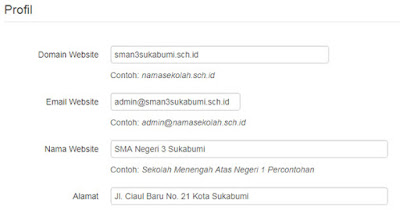


Bagaimana cara agar cms balitbang bisa jalan di xampp versi 7
BalasHapuskebetulan saya belum pernah coba instal di xampp versi 7 ... mungkin bisa dijelaskan pesan errornya apa ya ... nanti akan saya coba instal cms balitbang di xampp versi 7
Hapustanya juga pak Guru, saya instal xampp 7.3.4 setelah selesai sesuai panduan ketika dakses halaman blank putih ... mohon pencerahanya
BalasHapusBang gunain xmapp versi berapa ya
BalasHapussaya pakai portable xampp 5.6.3
HapusKasus saya juga sama seperti kasusas Nana Supriatna. Setelah klik Install yg muncul cuma halaman blank putih. Apa masalah x pak??? Mohon bantuannya
BalasHapusuntuk file cmsnya dari link diblog ini bukan ... dan apa sudah diikuti langkah-langkahnya
Hapus